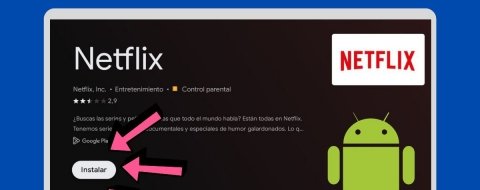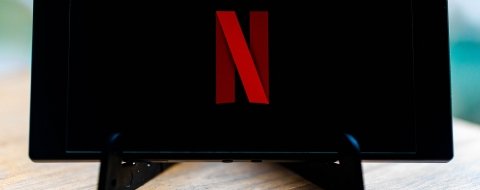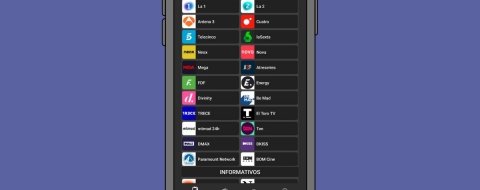Las plataformas de streaming más populares son Netflix y Prime Video. Pero existen muchas más con series y películas propias. Hasta Apple tiene su propia OTT de contenidos originales, conocida como Apple TV+. Y puedes ver su catálogo desde la app Apple TV. Es más. A diferencia de otros productos y servicios de esta empresa, tiene aplicación para instalar en televisores inteligentes y dispositivos compatibles. Es decir, que no necesitarás un iPhone o un Apple TV.
Por un lado, puedes encontrar Apple TV en algunos televisores de Samsung, LG, Sony, Panasonic, VIZIO, Hisense y VIDAA. Dependerá del modelo, eso sí. No todos los modelos son compatibles. Por otro lado, puedes instalar Apple TV en Fire TV, Android TV y Google TV. No podrás hacer compras dentro de la aplicación, pero sí ver el contenido comprado y el catálogo al completo de Apple TV+ o MLS Season Pass si estás suscrito a esos servicios.
Cómo instalar Apple TV en dispositivos Android TV compatibles
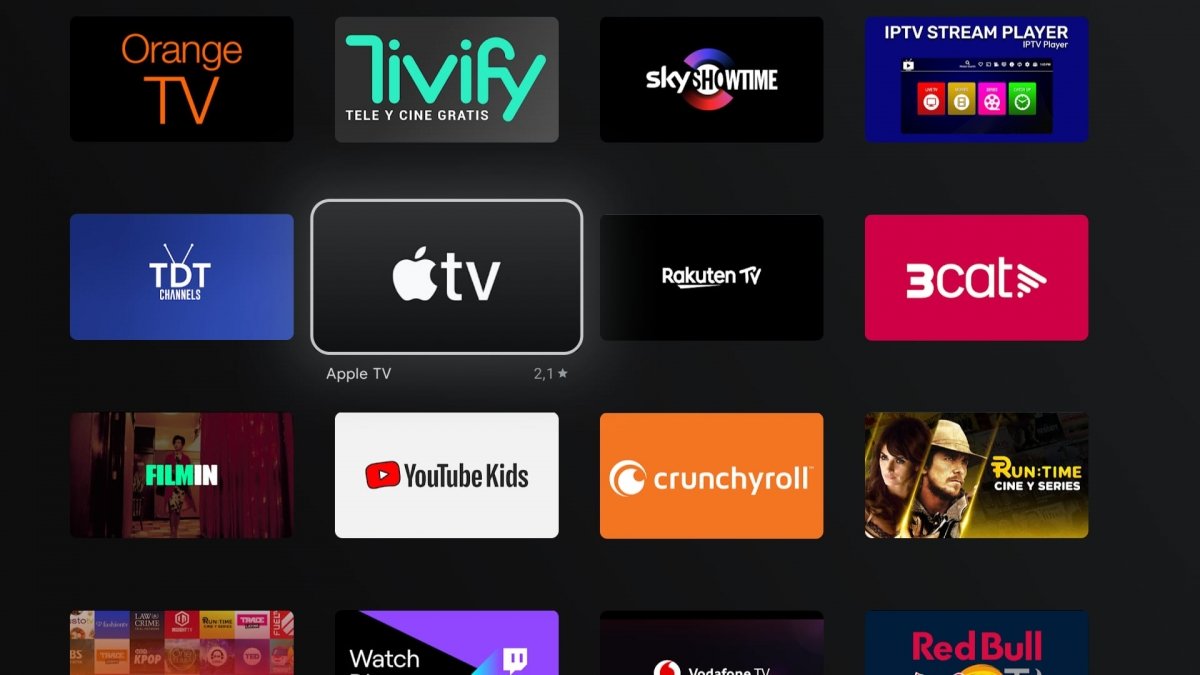 Apple TV en la tienda de Android TV
Apple TV en la tienda de Android TV
La manera más simple de instalar Apple TV en Android TV a través de la tienda de aplicaciones de Android. Es decir, desde la pantalla de inicio, puedes buscar Apple TV y aparecerá la aplicación entre los resultados. También puedes ir directamente a la sección Aplicaciones, entrar en Google Play Store y buscar Apple TV. Se instala como cualquier otra aplicación. Una vez instalada, ábrela e inicia sesión con tu usuario de Apple para ver Apple TV+ y/o demás contenidos incluidos en la aplicación. Esto sirve también para Google TV, que no deja de ser Android TV con una capa de personalización. Y para Fire TV, que también tiene app oficial de Apple TV.
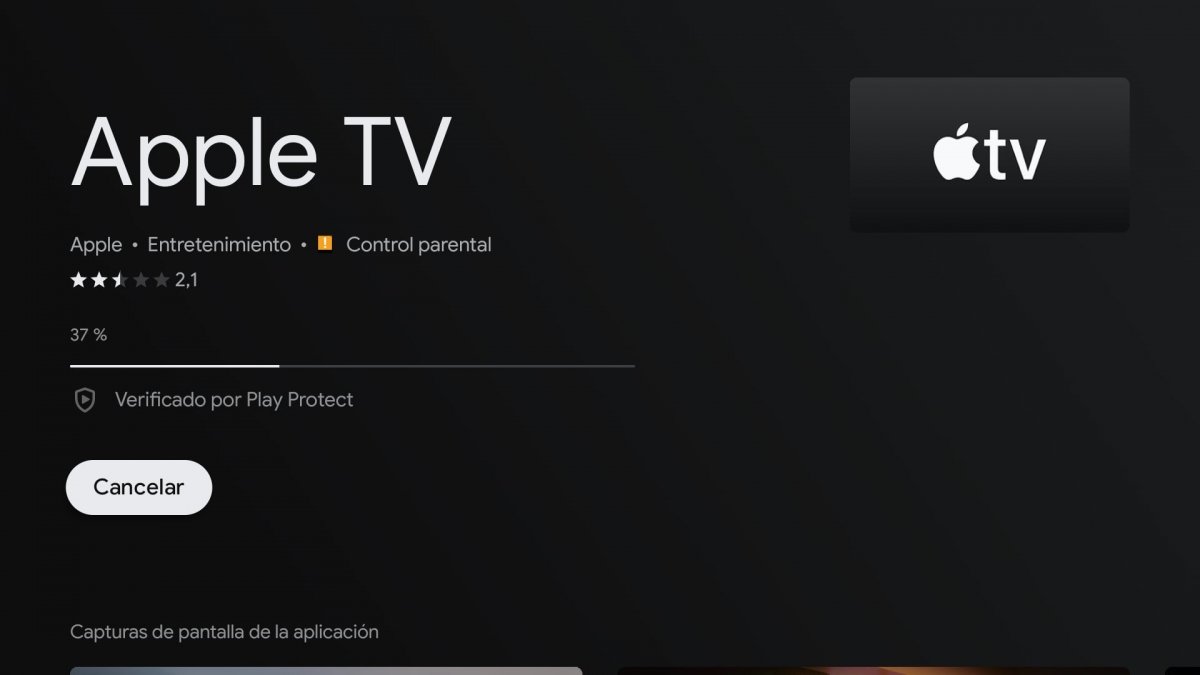 Instalar Apple TV desde tienda apps
Instalar Apple TV desde tienda apps
En resumen, así puedes instalar Apple TV en Android TV:
- Abre el Buscador de Android TV.
- Busca Apple TV.
- Selecciona la app cuando aparezca en los resultados.
- O también, ve a Aplicaciones.
- Abre Google Play Store.
- Busca Apple TV.
- Selecciona la app de entre los resultados.
- Elige la opción de Instalar.
- El proceso durará unos pocos segundos.
- Abre la app Apple TV e inicia sesión con tu usuario de Apple.
Cómo instalar el APK de Apple TV en cualquier Android TV
Así como hay muchas versiones de Android en millones de dispositivos móviles, Android TV también está diseminado en toda clase de televisores y aparatos conectados al televisor. Esto significa que no todos son iguales y que, en ocasiones, no encuentres las mismas aplicaciones en todos esos dispositivos. Vamos, que tal vez busques Apple TV en tu Android TV y no des con la app. Pero, precisamente, una gran ventaja de Android TV es que puedes instalar aplicaciones de terceros aunque no estén en la tienda oficial.
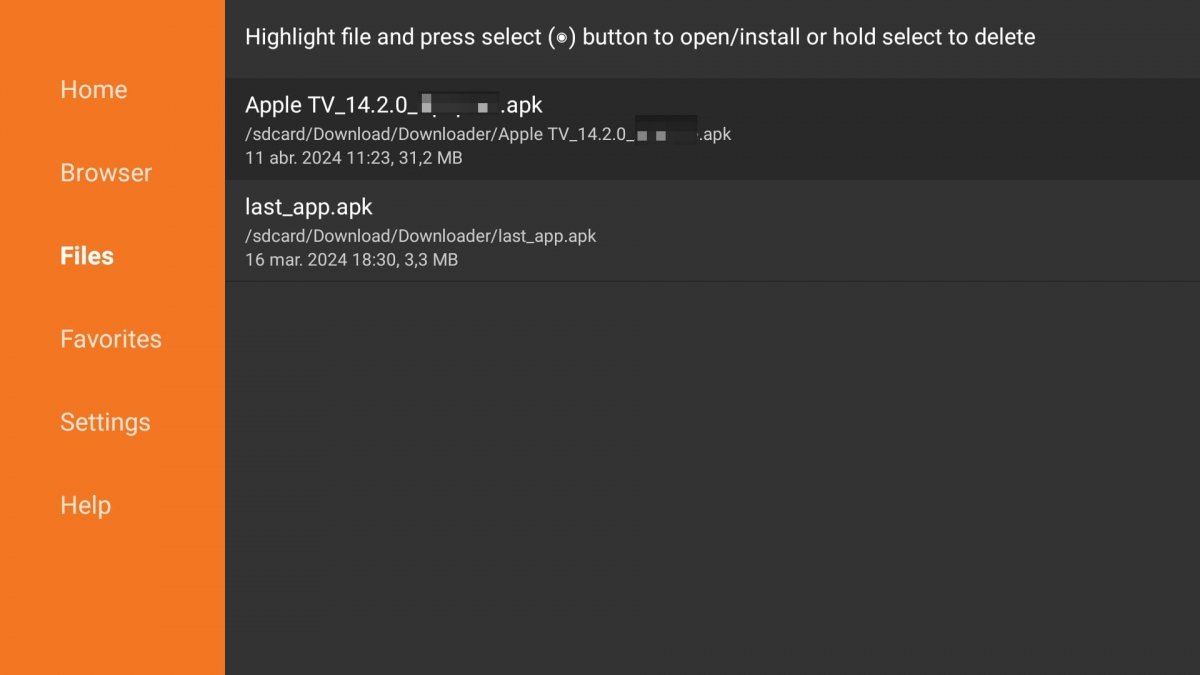 Downloader con APK de Apple TV
Downloader con APK de Apple TV
Lo primero que tendrás que hacer es buscar el APK de Apple TV para Android TV. Y, una vez encontrado, instalarlo como ocurre con cualquier aplicación. Recuerda que para instalar aplicaciones en Android TV sin pasar por la tienda oficial, tendrás que ir a Ajustes y activar la opción Instalar aplicaciones desconocidas. Pero solo en la aplicación que utilices para descargar e instalar ese APK. Personalmente, recomiendo Downloader, una app creada para Fire TV, pero que es compatible con Android TV. Hace de gestor de archivos APK y de navegador web. Dos en uno. De manera que desde esa app puedes buscar el instalador e instalarlo.
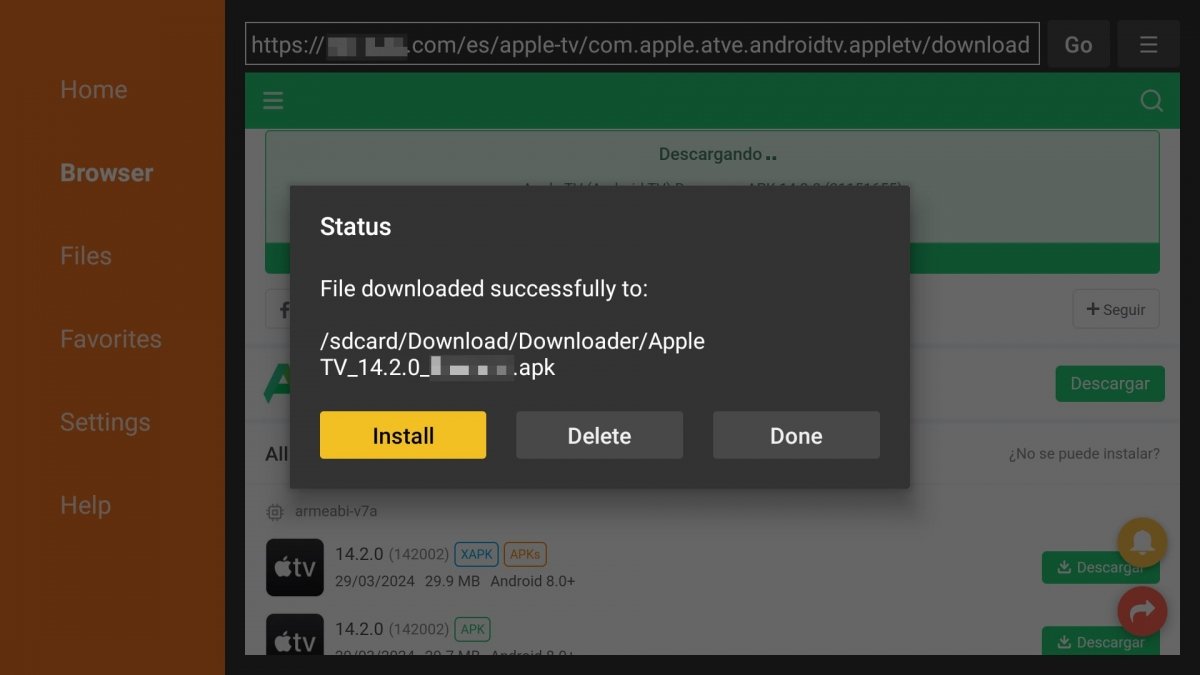 Instalar APK de Apple TV desde Downloader
Instalar APK de Apple TV desde Downloader
- Abre Downloader.
- Introduce el enlace para descargar el APK.
- O busca el APK directamente en internet desde la barra de búsqueda.
- Acepta la descarga.
- Luego selecciona Install para iniciar la instalación.
- Se abrirá el instalador de Android TV. Selecciona de nuevo Install.
- Cuando acabe la instalación, verás la opción Abrir.
- Si todo va bien, verás la pantalla principal de Apple TV para iniciar sesión.